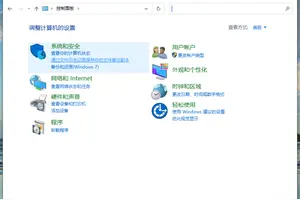1.电脑win10系统怎么调
Windows10调整屏幕分辨率方法一:
1.首先鼠标右键点击电脑桌面的空白处,再点击“个性化(R)“。
2.【个性化】的窗口页面,点击左上方的”齿轮“。(齿轮:设置)
3.【设置】的窗口→[系统]。
4.【系统】的窗口,选择”显示“这一项,再点击此页面左下方的”高级显示设置“。
5.【高级显示设置】的窗口,选择一种适宜你电脑屏幕的分辨率,然后点击”应用“。
6.最后应用完后,电脑会黑屏一下,然后会显示你调整的分辨率屏幕,如果你觉得还不错就”保留更改“,觉得不好的就还原,重新调整一下适宜的分辨率。
Windows10调整屏幕分辨率方法二:
1.首先鼠标右键点击电脑桌面左下角的“菜单”,再点击“控制面板”。
2.【控制面板】的窗口,在调整计算机的设置,选择“外观和个性化”这一项,点击“调整屏幕分辨率”。
3.分辨率根据自己的电脑屏幕所调整分辨率,鼠标点击箭头推动你所要调整的数据。
4.最后再设置屏幕的“方向”,点击“确定”,再点击“应用”即可。
2.win10怎么设置电脑桌面图标
1、在电脑桌面单击右键,选择“个性化”
2、打开之后选中“主题”
3、打开之后选中“桌面图标设置”
4、勾选“计算机”前面的框,后点击“确定”
5,、确认之后返回首页即可在桌面上看到你想要的显示的图标了
3.win10新电脑怎么设置最好
1、退格键与浏览器的返回功能
在默认情况下,键盘上的退格键充当了网页浏览中返回上一界面的功能,而有时候误操作的话很可能丢失当前的工作,所以这个功能也并非十全十美。解决方案:使用Chrome或者火狐浏览器,通过插件禁用,至于其他浏览器使用者,那就只能自己多注意了。
2、隐藏文件扩展名
也许是为了方式误操作,在Windows操作系统中,文件的扩展名一般都是被隐藏的,如果你需要处理大批量的不同文件类型同样文件名的文档时,这会相当不方便。解决方案:打开任务管理,在文件夹选项中开启扩展名显示功能。
3、浏览器默认首页
在微软系统中,打开浏览器后一般都会加载默认的搜索引擎或者网页门户,十分令人厌烦,特别是某些充斥大量广告内容的门户,更是拖慢电脑的运行速度。解决方案:在浏览器选项里设置主页为空白页或者锁定为固定网页。
4、用户帐号控制警告
想必Win 7跟Win 8的用户都深受这项功能的毒害,基本上只要进行一个稍微跟系统有关的操作,这个警告就会跳出来,就连装个杀毒软件,它都要问问你到底愿不愿意装。解决方案:在Windows控制中心关闭。
4.win10怎么设置我的电脑快捷方式
win10怎么设置我的电脑快捷方式,只需要简单的几步,如下文所示。
1.
Windows10刚安装完和Win8一样,桌面只有回收站一个图标,对于习惯桌面使用“这台电脑”的用户,就需要设置此选项。
2.
在桌面空白处点击鼠标右键,选择“个性化”菜单项;
3.
在弹出的个性化界面中,选择左边的“主题”选项,再点右侧的“桌面图标设置”;
4.
在弹出的“桌面图标设置”窗口中的桌面图标中勾选:计算机,然后确定就可以了。如果桌面没有显示这台电脑,可以刷新桌面(快捷键:F5)
5.windows10怎么设置64位
如果是32位系统,要变成64位系统,由于32位系统无法打开64位的软件,因此,不能够通过硬盘安装的方法安装64位系统,只能通过安装介质+镜像的安装方式。
安装Windows10系统所需工具:安装介质(容量≥4G的U盘)、64位的windows10原版镜像、一款刻录软件操作方法:1,下载64位的win10原版iso镜像。2,将U盘插入电脑。
3,用刻录软件打开下载好的iso镜像。4,点击菜单栏中的“启动”选“写入硬盘镜像”。
5,接下来在弹出的窗口直接点击“写入”按钮(注:将写入方式选择为“USB-HDD+”,如果不是这个模式,可能导致电脑无法通过U盘正常启动。),然后等待片刻,安装系统的镜像文件数据写入到U盘里。
6,刻录完成,准备开始重装系统。7,重启计算机。
8,开机狂按F11或F12进入快速启动模式。9,利用上下键选择USB启动。
10,进入win10预装pe。11,语言、区域和输入法设置,中国用户使用默认即可,点击“下一步”继续。
12,点击“现在安装”。13,此处可用安装密钥RHGJR-N7FVY-Q3B8F-KBQ6V-46YP4(只用于专业版安装,激活无效),输入后点击“下一步”继续;也可以点击“跳过”,在安装完成后输入激活密钥,跳过后可选择安装版本。
14,勾选“我接受许可条款”后,点击“下一步”继续。15,选择第二项“自定义”安装方式。
16,选择分区,C盘。17,此后,Win10安装程序要至少重启两次,耐心等待30分钟左右将进入后续设置。
18,安装主要步骤完成之后进入后续设置阶段,首先就是要输入产品密钥(如果安装开始时输入过则不显示该界面),输入后点击“下一步”继续。19,对Win10进行个性化设置,可以直接点击右下角的“使用快速设置”来使用默认设置,也可以点击屏幕左下角的“自定义设置”来逐项安排。
20,选择当前设备的归属,如果是个人用户,选择“我拥有它”;企业和组织用户可选择“我的组织”后点击“下一步”继续。21,输入微软账户信息后登录Win10。
如果没有微软账户可以点击屏幕中间的“创建一个”,也可以点击左下方“跳过此步骤”来使用本地账户登录。22,本地账户创建页面,和Win7安装类似,填写用户名并且设置密码和密码提示后(必填),点击“下一步”即可。
23,等待Win10进行应用设置,使用微软账户登录的用户需要等待更长时间。24,设置完成后直接进入Win10桌面,安装结束。
注意事项:1、64位系统需要至少4GB内存,不然使用64位系统将非常卡顿。2、64位系统与32位系统在安装完成后的桌面及菜单,在视觉上无任何变化。
如果使用过32位的windows10,那么升级到64位的windows10,最后完成安装后的界面一定会相当熟悉。3、64位系统与32位系统不同的是系统内部调用CPU,占用内存,计算速度等。
如果是64位系统,则不需要设置,就是64位系统,可以选择Windows升级,升级到最新版本。1、下载最新的win10一周年更新官方原版镜像(北京时间2016年8月3日凌晨2点发布)。
2、右键单击iso文件,点击“装载”。3、自动弹出一个文件夹,双击打开“setup.exe”文件。
4、弹出用户账户控制提示框,点击“是”。5、自动准备所需文件。
6、自动加载所需文件,加载完毕,点击“下一步”。7、默认保留个人文件和应用,如需修改点击“更改要保留的内容”,否则点击“安装”。
8、自动全屏,自动准备所需文件,稍等片刻。9、准备完所有所需文件,稍等片刻,自动重启。
10、不进入系统,显示“正在更新”,然后会自动重启两次。11、安装完成,进入系统,输入账户的密码或PIN码,等待加载桌面。
转载请注明出处windows之家 » win10电脑如何设置
 windows之家
windows之家